经过一个晚上的时间,终于DIY出我梦寐以求的效果。iTerm 2 + Oh My Zsh 就是最可爱的仔。
先放上最终DIY效果图:
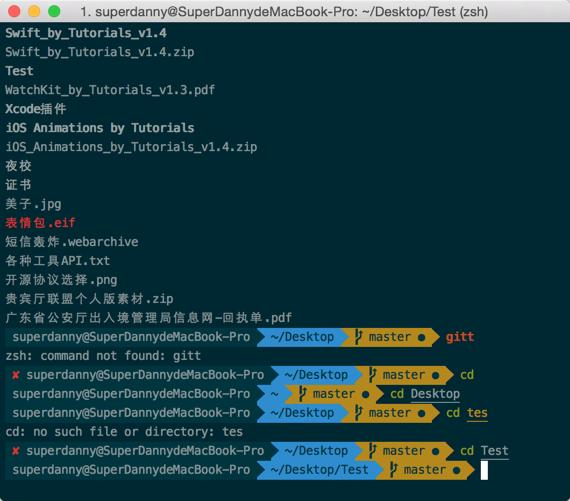
下面,我将分步骤讲解我是怎么一步一步完成DIY过程
安装 item2
首先下载 iTerm 2
打开iTerm 2
输入下面指令安装oh-my-zsh
curl -L https://raw.github.com/robbyrussell/oh-my-zsh/master/tools/install.sh | sh接下来安装Powerline
在官网有教程,我们只需要执行官网第一条安装指令就行。如果你的终端能够正常执行pip指令,那么直接执行下面的指令可以完成安装 pip install powerline-status。如果没有,则先执行安装pip指令 sudo easy_install pip。
下载、安装库字体库
- 将工程下载下来后cd到
install.sh文件所在目录 - 执行指令安装字体库 执行
./install.sh指令安装所有Powerline字体 安装完成后提示所有字体均已下载到/Users/superdanny/Library/Fonts路径下
1 | All Powerline fonts installed to /Users/superdanny/Library/Fonts |
设置iTerm 2的Regular Font 和 Non-ASCII Font
安装完字体库之后,把iTerm 2的设置里的Profile中的Text 选项卡中里的Regular Font和Non-ASCII Font的字体都设置成 Powerline的字体,我这里设置的字体是12pt Meslo LG S DZ Regular for Powerline
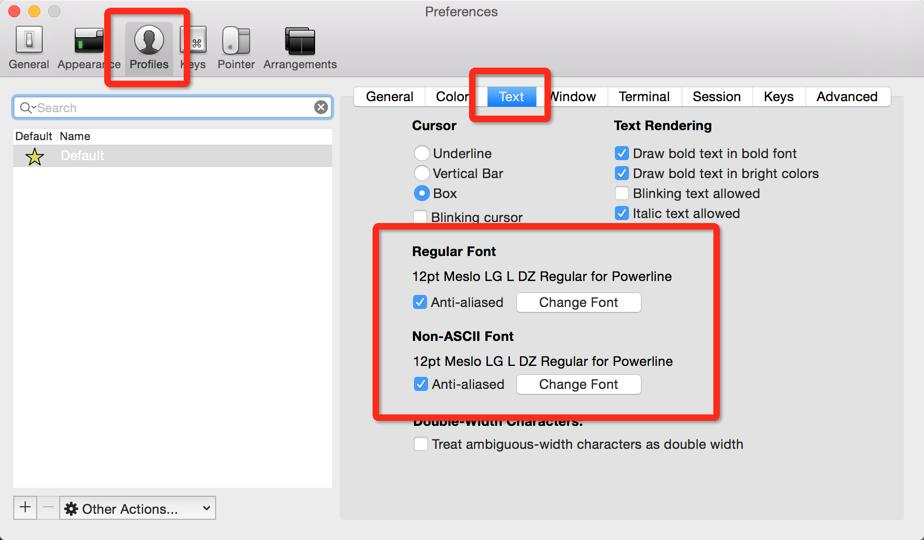
配色方案
1)安装配色方案 进入刚刚下载的工程的solarized/iterm2-colors-solarized 下双击 Solarized Dark.itermcolors 和 Solarized Light.itermcolors 两个文件就可以把配置文件导入到 iTerm2 里
2)配置配色方案 通过load presets选择刚刚安装的配色主题即可
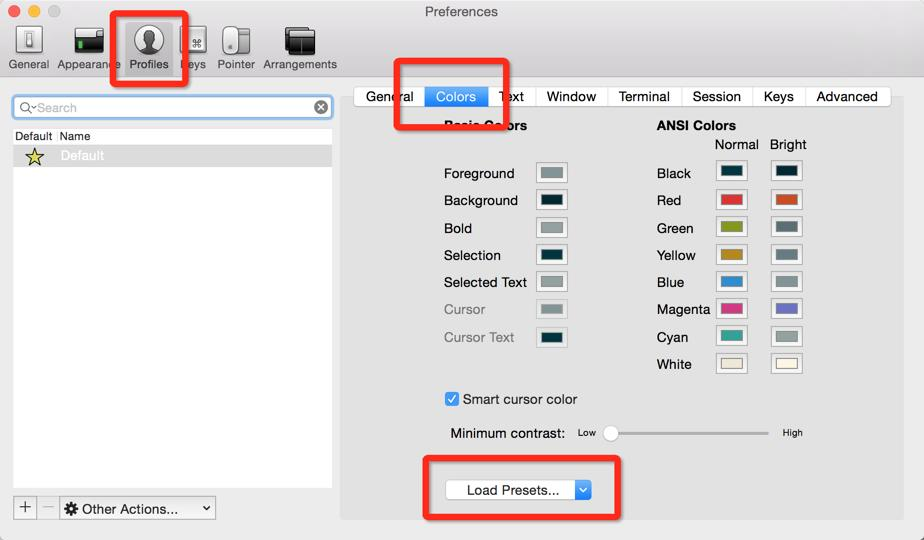
使用agnoster主题
- 下载agnoster主题 到下载的工程里面运行install文件,主题将安装到
~/.oh-my-zsh/themes目录下 - 设置该主题 进入
~/.zshrc打开.zshrc文件,然后将ZSH_THEME后面的字段改为agnoster。ZSH_THEME="agnoster"(agnoster即为要设置的主题)
增加指令高亮效果——zsh-syntax-highlighting
指令高亮效果作用是当用户输入正确命令时指令会绿色高亮,错误时命令红色高亮
- cd到
.zshrc所在目录 - 执行指令将工程克隆到当前目录
git clone git://github.com/zsh-users/zsh-syntax-highlighting.git - 打开
.zshrc文件,在最后添加下面内容source XXX/zsh-syntax-highlighting/zsh-syntax-highlighting.zsh保存文件。 注意:xxx代表.zshrc所在目录 cd ~/.oh-my-zsh/custom/plugins5)再次打开.zshrc文件,在最后面添加下面内容plugins=(zsh-syntax-highlighting)保存文件。
问题解答区
- 启动iTerm 2 默认使用dash改用zsh解决方法:
chsh -s /bin/zsh - 执行指令
pip install powerline-status出错解决方法: 需要下载苹果官方的Command line。必須官方工具下载最新版 Command Line - ?+Q关闭iTerm 2 时每次弹窗提示问题: iTerm 2 中,进入
Preference-General-Closing栏目,将Confirm "Quit iTerm2(?Q)" command选项勾选去掉就行 - 找不到.zshrc文件问题: 我这里将我的.zshrc文件分享出来。供大家下载网盘
